まずはiMacにCD-ROMからドライバ、付属アプリをインストール。これはマニュアル通りに、問題なく完了。
次にWindows XPノートにインストール。これも同様に完了。
問題はMacbookで起きた。ドライバ、付属アプリのインストールが終わりプリンタ検出の画面へ。ネットワークプリンタを選択し、しばし待つ私の目に無常のメッセージ「プリンタが見つかりません」・・・
「エエッ?!」とマスオさんばりに驚き、3回ほど繰り返したもののプリンタは見つからない。
念のため「ターミナル」を起動し、「ifconfig」コマンドでインタフェースの情報を確認してみると・・・orz 「169.254.***.***」というリンクローカルアドレスが。
そうなんです、このマシン、購入後ののセットアップ時にもあったのだが、きちんとDHCPでアドレス情報を取れないことがある。【システム環境設定】→【ネットワーク】→【詳細】から画面下部の【アシスタント】をクリックし、再度アドレス取得を試みる。最終的にひかり電話ルータの再起動で「192.168.***.***」というプライベートIPアドレスが付与された。
このIPアドレスが取れない状態、今後も出るようならしっかり確認してまとめたい。
さて作業再開。これでプリンタが見つかるだろうと思いきや、再度先ほどと同じ「プリンタが見つかりません」というツレないメッセージ。MP-640宛のPingは通っているのでネットワークの疎通は問題ない。むむむ。もしや新しいMacbookの問題か。こうなったら情報を持っているかも知れないサポセンに電話するのが一番!と当日2度目の電話。
しかし残念ながら期待する情報は得られなかった。「最新のドライバをホームページからダウンロードして試してください。」というアドバイスを試すもののダメ。
まったく原因が思い当たらず、することも見つからないまま「そういえばテスト印字もまだだったなあ」と思い至り、最初にインストールが済んだiMacで【システム環境設定】→【プリントとファクス】を開いた。そこで私が見たものは!
なんとMP-640のアイコンはあるが、「スキャナ」として登録されていた。
そこでプリンタとして追加すべくプリンタ一覧のしたの「+」ボタンをクリックし「ここからどうするんだ?」などと考えているうちに、自動的にプリンタ項目が表示されてきた。(^^;
↓下段が新たに現れたMP-640プリンタ

迷わず下段の「追加ボタン」をクリックすると、スキャナ、プリンタがともに使用できる状態に。

光明が見えた~!
インストーラの機能を使わず、Mac OSの【プリントとファクス】からMP-640を見つければよいわけだ。早速Macbookでそのダイアログを開くと、やはりスキャナだけが見えている。なのでiMacと同じ手順でプリンタ追加を試みると・・・無事追加完了!^^
というわけで、インストーラでネットワークプリンタが見つからない方は【システム環境設定】→【プリントとファクス】からの追加をお試しあれ。
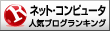
| Trackback ( 0 )
|